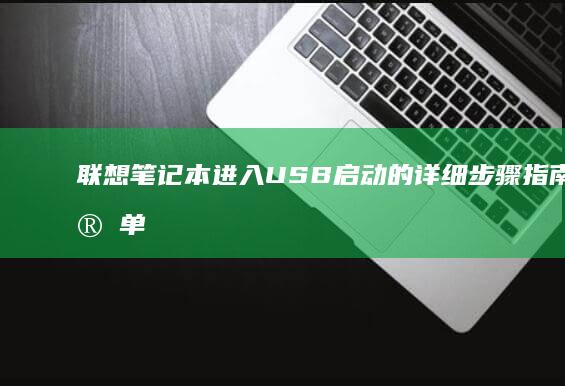联想笔记本使用U盘安装XP系统时出现蓝屏问题的解决方法 (联想笔记本使用说明书)
文章ID:5038时间:2025-06-24人气:
在如今的科技时代,虽然Windows XP系统已经逐渐退出主流舞台,但仍有不少用户因为特定需求选择安装XP系统。对于使用联想笔记本的用户来说,在尝试通过U盘安装XP系统时,可能会遇到蓝屏问题(Blue Screen of Death, BSOD),这无疑给安装过程带来了不小的困扰 😣。本文将从多个角度分析该问题的原因,并提供详细的解决方法。
我们需要了解为什么会出现蓝屏现象。蓝屏通常是由硬件兼容性问题、驱动程序冲突或系统文件损坏引起的。而XP系统相对老旧,对现代硬件的支持并不完善,尤其是对于较新的联想笔记本来说,其硬件配置可能与XP不兼容,这就导致了安装过程中出现蓝屏。
一、BIOS设置问题
很多情况下,蓝屏是由于BIOS设置不当造成的。联想笔记本出厂时默认使用UEFI模式启动,而XP系统并不支持UEFI引导方式。因此,在安装前必须进入BIOS设置界面,将启动模式更改为Legacy BIOS模式。
操作步骤如下:
- 重启电脑,在开机画面出现时快速按下F2或Del键(具体按键因型号而异)进入BIOS设置界面;
- 找到“Boot Mode”或“UEFI/Legacy Boot”选项,将其更改为“Legacy Only”或“CSM Enabled”;
- 保存并退出BIOS设置,重新开始安装流程。

完成上述设置后,再尝试使用U盘进行安装,通常可以避免因引导模式不匹配而导致的蓝屏问题 🙂。
二、硬盘分区格式问题
另一个常见的蓝屏原因与硬盘分区格式有关。目前大多数新设备使用的都是GPT(GUID Partition Table)分区表,而XP系统只能识别MBR(Master Boot Record)分区格式。如果硬盘使用的是GPT格式,安装XP时就会触发蓝屏错误。
解决方法如下:
- 在安装过程中,当进入硬盘选择界面时,按下Shift + F10调出命令提示符;
-
输入以下命令依次执行:
- diskpart
- list disk
- select disk X(X为当前目标硬盘编号)
- clean
- convert mbr
- 关闭命令提示符,继续安装流程。
通过以上操作,可以将硬盘转换为MBR格式,从而让XP系统正常识别和安装 🛠️。
三、缺少SATA驱动
联想笔记本大多采用AHCI模式下的SATA硬盘控制器,而XP系统自带的驱动中并没有包含这些新型号的SATA驱动,导致在安装过程中无法正确识别硬盘,从而引发蓝屏错误。
解决方法是:在制作U盘安装盘时,需要手动集成所需的SATA驱动到安装镜像中。具体操作如下:
- 下载适用于联想笔记本的SATA驱动程序(可以从联想官网获取对应型号的驱动包);
- 使用工具如nLite或DISM++将驱动集成进XP的安装镜像;
- 重新制作U盘启动盘,并使用该U盘进行安装。
这样,XP在安装过程中就能正确加载SATA驱动,避免因硬件识别失败而导致的蓝屏问题 💾。
四、内存或硬件故障
有时候蓝屏并不是由软件或驱动引起,而是硬件本身存在问题。例如内存条松动、损坏,或者硬盘存在坏道等,都可能导致安装失败并出现蓝屏。
建议在安装前进行以下检查:
- 拔下内存条,用橡皮擦清理金手指部分,重新插入确保接触良好;
- 使用MemTest86等工具测试内存是否存在问题;
- 检查硬盘健康状况,使用CrystalDiskInfo等工具查看是否有坏道或其他异常。
排除硬件问题后,再尝试安装XP系统,有助于提高成功率 🧪。
五、电源管理与节能设置冲突
某些联想笔记本在默认状态下启用了较为复杂的电源管理功能,例如Intel的SpeedStep技术或AMD的Cool'n'Quiet技术,这些功能在XP环境下可能不被完全支持,从而导致系统不稳定甚至蓝屏。
解决方法是在BIOS中禁用相关节能选项:
- 进入BIOS设置界面;
- 找到“Power Management Setup”或类似菜单;
- 将所有节能相关选项(如C-states、P-states等)设为“Disabled”;
- 保存设置并退出。
这样可以在一定程度上提升XP系统的稳定性 🔌。
六、使用第三方工具辅助安装
如果以上方法都无法解决问题,还可以考虑使用一些专为旧系统设计的第三方安装工具,如WinNTSetup、NTLite等。这些工具可以帮助跳过原生安装流程中的某些检测环节,从而绕过蓝屏陷阱。
使用步骤简要如下:
- 将XP系统镜像解压到U盘或本地硬盘;
- 运行WinNTSetup,选择系统源路径和目标安装分区;
- 点击“Install”按钮,等待安装完成后重启即可。
需要注意的是,此类方法虽然有效,但可能存在一定的兼容性风险,建议在操作前备份重要数据 ⚠️。
结语
联想笔记本在使用U盘安装XP系统时出现蓝屏的问题,主要源于硬件兼容性、引导模式、驱动缺失以及系统版本限制等多个方面。通过调整BIOS设置、转换硬盘分区格式、集成驱动、排查硬件故障等手段,大多数情况下都可以成功解决问题。
当然,随着技术的发展,XP系统已经不再适合日常使用,尤其是在安全性方面存在较大隐患。建议用户尽量选择更新的操作系统以获得更好的体验与安全保障 🛡️。但如果确实有特殊需求仍需使用XP,希望本文提供的解决方案能助你顺利安装系统,顺利完成你的任务!🎉
发表评论
内容声明:1、本站收录的内容来源于大数据收集,版权归原网站所有!
2、本站收录的内容若侵害到您的利益,请联系我们进行删除处理!
3、本站不接受违规信息,如您发现违规内容,请联系我们进行清除处理!
4、本文地址:https://www.ruoyidh.com/diannaowz/0dd4f255c2ae3ad3cafb.html,复制请保留版权链接!
联想笔记本300 U盘启动设置与启动顺序调整指南 (联想笔记本300-15ISK)
联想笔记本300U盘启动设置与启动顺序调整指南是为联想笔记本用户提供的一份详细操作手册,旨在帮助用户顺利完成U盘启动设置及启动顺序调整,这份指南内容详细,步骤清晰,适用于联想笔记本300,15ISK型号,接下来,我们将从多个方面深入探讨这份指南的具体内容及实施细节,1.引言在进行任何操作之前,了解基本概念和操作目的至关重要,U盘启动设...。
电脑资讯 2025-04-08 16:52:38
联想笔记本电脑BIOS设置详细指南:如何配置硬盘模式 (联想笔记本电池更换价格)
联想笔记本电脑设置详细指南如何配置硬盘模式联想笔记本电池更换价格作为一名中文编辑我对联想笔记本电脑设置的详细指南进行了深入研究和分析以下是我对如何配置硬盘模式以及联想笔记本电池更换价格的详细说明基本输入输出系统是计算机启动时的第一个程序它负责初始化硬件设备并为操作系统提供运行环境对于联想笔记本电脑设置在升级硬件或调整系...
电脑资讯 2025-04-03 03:36:41
联想笔记本硬件设备管家:一键开关网络连接、音频设备、摄像头、蓝牙、USB端口与光驱等功能 (联想笔记本硬盘在哪个位置)
联想笔记本硬件设备管家是一款专为联想笔记本电脑设计的实用工具旨在帮助用户更方便地管理和控制笔记本的各项硬件功能通过这款软件用户可以一键开关网络连接音频设备摄像头蓝牙端口与光驱等功能极大地提升了使用体验的便利性用户还可以通过该软件快速找到联想笔记本硬盘的位置这对于用户在需要检查或升级硬盘时非常有帮助联想笔记本硬件设备管家...
电脑资讯 2025-03-31 20:17:51
拯救者/Yoga/小新系列专属:联想笔记本电源键长按功能及紧急断电操作说明 (拯救者游戏模式怎么调出来)
联想作为全球知名的笔记本电脑品牌其旗下的拯救者和小新系列凭借不同的定位和特色功能赢得了广大消费者的青睐在日常使用中电源键的功能远不止简单的开关机尤其对于游戏本和高性能笔记本来说长按电源键可以触发更多隐藏功能甚至在紧急情况下实现快速断电本文将从操作逻辑功能解析注意事项三个维度结合用户最关心的拯救者游戏模式调取问题对这一功...
电脑资讯 2025-03-14 18:00:11
不同系列对比:Yoga/拯救者/ThinkPad各型号PE启动键位置图解(附键盘特写图) (不同系列对比分析)
💻不同系列笔记本PE启动键位置深度解析,Yoga,拯救者,ThinkPad对比指南对于需要进入PE系统或BIOS设置的用户而言,准确掌握不同品牌笔记本的启动键位置至关重要,本文将从键盘设计逻辑、功能分区、硬件迭代三个维度,对联想旗下Yoga、拯救者、ThinkPad三大系列的PE启动键位置进行系统性对比分析,并附上键盘特写图的细节解读...。
电脑资讯 2025-03-10 11:34:44
深入解析联想笔记本BIOS Setup界面,轻松自定义启动项与安全设置 (深入解析联想到的成语)
联想笔记本的BIOSSetup界面,是用户可以深入了解和自定义计算机硬件设置的一个重要入口,BIOS,基本输入输出系统,是计算机启动时第一个运行的程序,它控制着计算机的基本硬件操作,联想笔记本的BIOSSetup界面提供了丰富的选项,允许用户根据自己的需求进行个性化设置,本文将深入解析联想笔记本BIOSSetup界面,并提供实用技巧,...。
电脑资讯 2025-03-09 08:50:41
联想笔记本按键错位:故障现象与可能原因分析 (联想笔记本按f几进u盘启动)
最近有不少用户反馈联想笔记本在按下F键后,无法正常进入U盘启动选项,而是显示,F1,F12键错位,这是联想笔记本的一个常见故障,让我们一起来分析一下具体的表现以及可能的原因,一、故障现象当用户按下F键时,屏幕会出现类似,F1,F12键错位,的提示,而无法直接进入U盘启动模式,这可能是由于以下几种情况导致的,键盘硬件问题,如果键盘本身...。
电脑资讯 2025-03-08 21:40:07
联想笔记本PE启动设置详解:快速配置启动项 (联想笔记本pin码是什么)
关于联想笔记本PE启动设置详解,快速配置启动项,联想笔记本PIN码是什么,在使用联想笔记本电脑时,我们可能会遇到需要进入PE,Pre,installationEnvironment,预安装环境,的情况,例如进行系统恢复、重装操作系统或者修复一些硬件故障等,那么,如何快速配置启动项呢,关于PIN码的问题,这里也为大家详细解答,一、联想笔...。
电脑资讯 2025-03-08 14:30:45
联想笔记本BIOS恢复教程:轻松解决系统启动问题 (联想笔记本bios怎么恢复出厂设置)
联想笔记本BIOS恢复教程,轻松解决系统启动问题,联想笔记本bios怎么恢复出厂设置,联想笔记本电脑在使用过程中可能会遇到各种各样的问题,其中BIOS相关的故障是比较常见的,BIOS,BasicInput,OutputSystem,是计算机硬件与操作系统之间的桥梁,它存储了系统的基本设置和启动信息,当BIOS出现问题时,可能会导致系统...。
电脑资讯 2025-03-08 12:53:18
联想笔记本硬盘全解析:拯救者/小新/ThinkPad多系列适配指南 (联想笔记本硬盘怎么拆卸)
🔍每当提到联想笔记本硬盘升级与维护,用户总在,选配兼容性,和,拆机风险,间反复纠结,本文将深度剖析拯救者Legion、小新Air,Pro、ThinkPad三大产品线的硬盘适配策略,手把手教您安全拆解技巧,文末附赠硬盘选购避坑指南💡,一、三大系列硬盘舱位设计对比🎮拯救者Legion系列采用模块化主板架构,2020年后机型普遍配备双M....。
电脑资讯 2025-03-05 08:39:33
如何成功将联想X1笔记本系统从Win10切换至Win7 (如何成功将联通卡注销)
对于,如何成功将联想X1笔记本系统从Win10切换至Win7,和,如何成功将联通卡注销,,这两个问题看似相关,但实际上一个是关于电脑系统的操作,另一个是关于通信业务的操作,两者之间并没有直接关联,我们将分别对这两个问题进行详细的分析说明,一、如何成功将联想X1笔记本系统从Win10切换至Win7在2023年,大多数用户可能已经不再需要...。
电脑资讯 2025-02-26 08:13:07
联想G50笔记本重装Win10系统全攻略:U盘启动盘制作与安装步骤 (联想g50笔记本wifi开关在哪)
联想G50笔记本重装Win10系统全攻略,U盘启动盘制作与安装步骤,联想G50笔记本WiFi开关在哪,一、前言对于很多用户来说,联想G50笔记本是一款性价比很高的产品,其外观时尚且配置较为均衡,随着时间的推移,系统可能出现各种问题,如运行速度变慢、软件兼容性差等,此时,重装Windows10系统是一个不错的解决方案,本文将详细介绍...。
电脑资讯 2025-02-26 04:25:42